Xfce和XUbuntu的默认媒体播放器,Parole 1.0.2 最近发布了,许多错误修复和翻译更新。 根据更新日志,Parole 1.0.2修复了以下错误: 改进了对缺少的Gstreamer插件安装程序的支持 使用GCC 8修复
Xfce和XUbuntu的默认媒体播放器,Parole 1.0.2 最近发布了,许多错误修复和翻译更新。
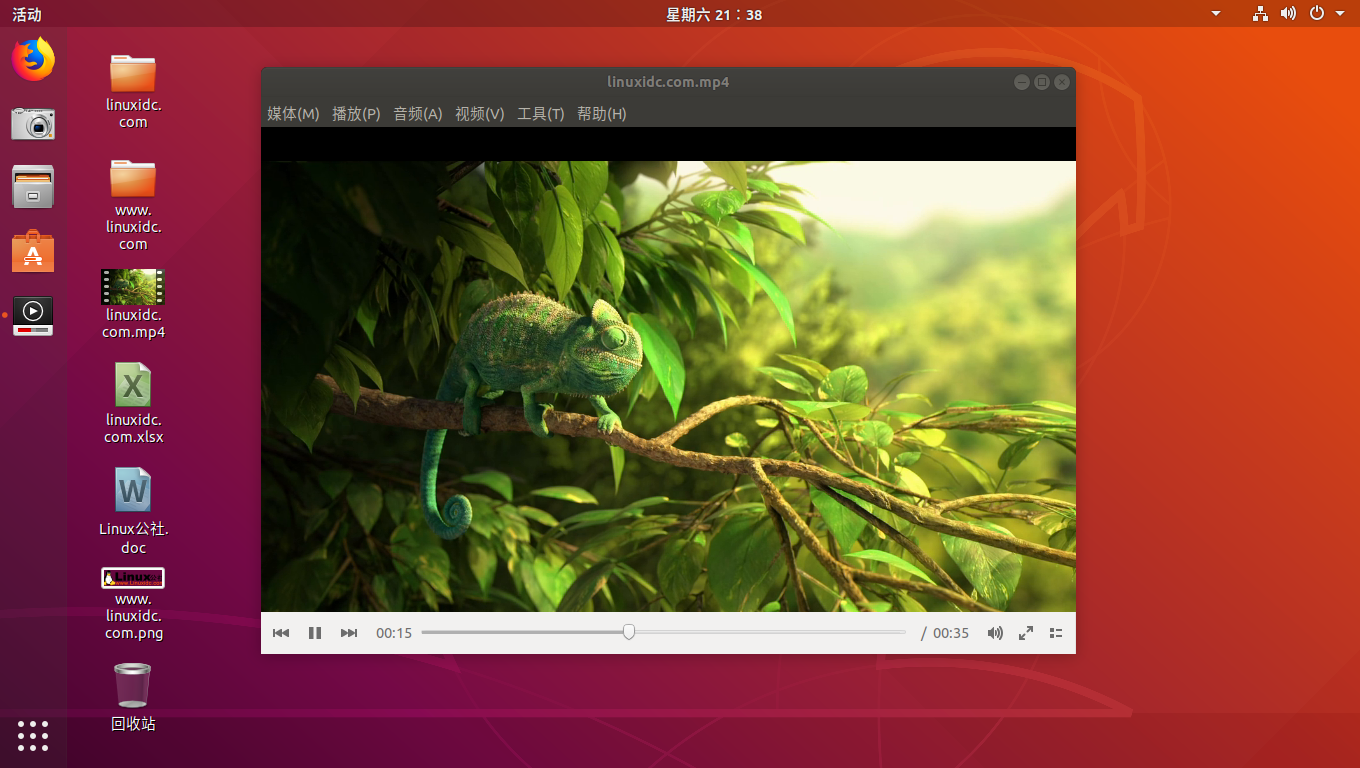
根据更新日志,Parole 1.0.2修复了以下错误:
- 改进了对缺少的Gstreamer插件安装程序的支持
- 使用GCC 8修复了编译器错误-Wcast-function-type
- 修复了禁用支持供应商的插件的问题
- 修复了禁用插件时崩溃的问题
- 固定的播放按钮灵敏度项目被添加到播放列表。
- 通过删除em标签修复了Appstream验证
- 修复了“插件”对话框中固定的插件活动状态
- 已解决g_type_class_add_private警告
如何在Ubuntu 18.04中安装Parole 1.0.2:
通过Ctrl + Alt + T键盘快捷键或通过从应用程序启动器搜索“终端”来打开终端。 打开时,运行以下命令从PPA存储库安装媒体播放器。
1.输入下面的命令并并回车以添加PPA:
558idc@558idc:~/558idc.com$ sudo add-apt-repository ppa:unit193/xfce
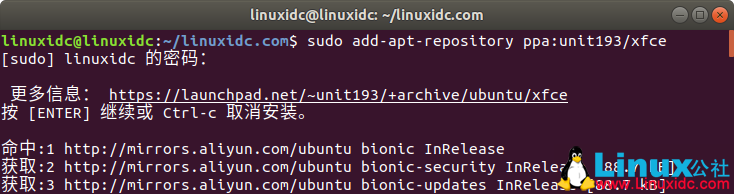
在提示时输入用户密码(没有星号反馈),然后按回车键继续。
2. 然后通过软件升级Parole或通过命令安装软件包:
558idc@558idc:~/558idc.com$ sudo apt install parole
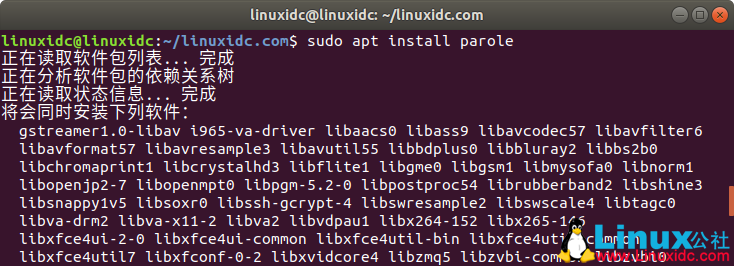
Linux Mint 19需要首先通过sudo apt update命令刷新包缓存。
3.由于PPA包含许多其他Xfce包和库,您可以在稍后通过进入Software & Updates -> other Software删除PPA。
要删除媒体播放器,打开终端并运行命令:
sudo apt remove --auto-remove parole
就这样。好好享受吧!
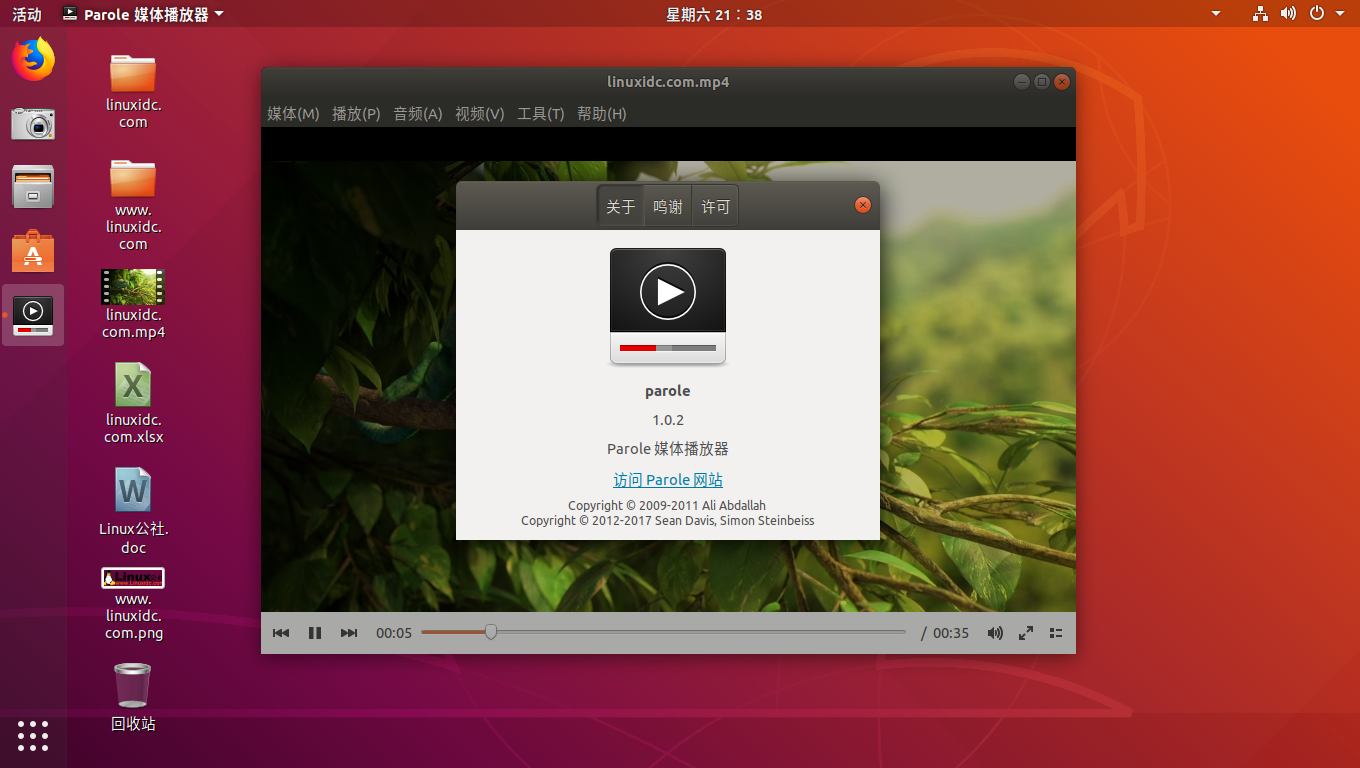
更多Ubuntu相关信息见Ubuntu 专题页面 https://www.558idc.com/topicnews.aspx?tid=2
